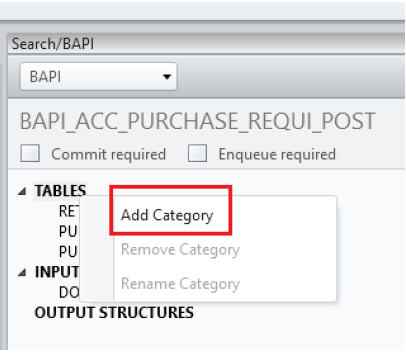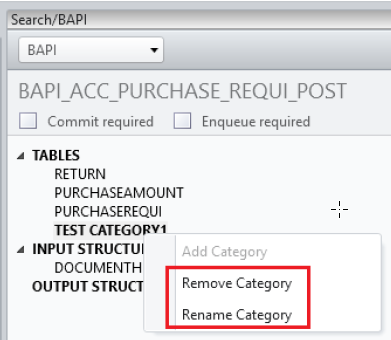Tabellen und Felder auswählen
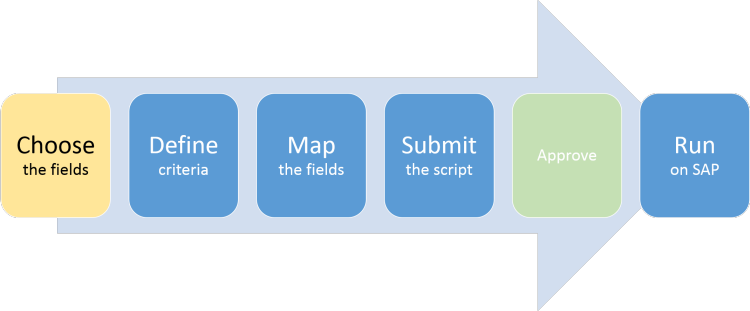
Um die Abfrage zu generieren, die das Skript verwenden wird, fügen Sie dem Arbeitsbereich Tabellen auf der Registerkarte „Studio Query Arbeitsbereich “ hinzu und wählen Sie die Felder für die Daten, die Sie herunterladen möchten.
Nach der Auswahl der Felder grenzen Sie den Datensatz ein, den Sie herunterladen, indem Sie Kriterien festlegen.
Wichtig: Die Anzahl an Tabellen, die Sie einer Abfrage hinzufügen können, ist in den Einstellungen der Foundation Website angegeben. Um die Anzahl an Tabellen zu ändern, gehen Sie auf die Foundation Website, klicken Sie auf Einstellungen und dann auf Entwickler-Ausprägungsstufe. Wenn Sie keinen Zugang zu diesen Einstellungen haben, kontaktieren Sie Ihren Foundation Standortmanager.Das
Winshuttle Funktionsmodul wird für mehrere Tabellenabfragen auf Systemen benötigt, die Winshuttle SAP Integration Server v11.x verwenden.
Wählen Sie die Erstellungsmethode und melden Sie sich bei SAP an
- Klicken Sie auf die Registerkarte Datei und dann auf Neu.
- Klicken Sie auf Abfrage.
- Unter Wählen Sie eine Erstellungsmethode klicken Sie auf Aus Tabellen erstellen.
- Führen Sie im Anmeldungsbildschirm von Winshuttle Studio einen der folgenden Schritte aus:
- Klicken Sie auf das Kästchen „SAP-System“ und anschließend auf das SAP-System, bei dem Sie sich anmelden möchten.
- Klicken Sie auf „Erweiterte SAP-Anmeldung“. Im Kästchen SAP-Anmeldung wählen Sie das SAP-System aus und geben dann Ihre Clientnummer, Ihren Benutzernamen und Ihr Kennwort ein.
Tipp: Aktivieren Sie das Kästchen Als Anmeldedaten für automatische Anmeldung speichern und geben Sie einen Namen für die Anmeldedaten in das Kästchen Name für automatische Anmeldung ein, um die Anmeldedaten für zukünftige Sitzungen zu speichern. Das nächste Mal, wenn Sie sich über Studio bei SAP anmelden, sehen Sie den Namen Ihrer automatischen Anmeldung im Kästchen SAP-System und auch Ihre anderen Anmeldedaten. Sie müssen nur auf die Schaltfläche „Anmeldung“ klicken.
- Klicken Sie auf OK.
Tabellen auswählen
- Im Kästchen Datentyp wählen Sie den Typ der Ergebnisdatei aus, den Sie für die heruntergeladenen Daten verwenden möchten:
- Excel-Arbeitsblatt
- Access-Datenbankdatei
- Textdatei
- XML-Formular (für Webdienst)
- SQL-Server-Datei
- SharePoint-Liste
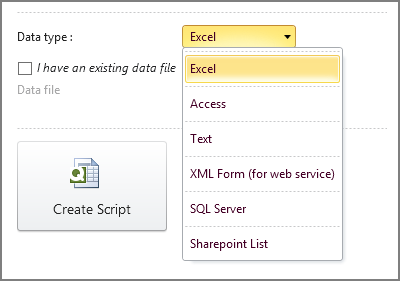
Hinweis: Das Konto, das Sie verwenden, um zu SQL Server zu schreiben, muss die Mitgliedschaft „db_owner“ oder„ db_ddladmin“ in der Datenbank haben, welche die Zieltabelle enthält.
- Klicken Sie auf „Skript erstellen“.
- Auf der Studio Query Registerkarte Arbeitsbereich gibt es verschiedene Möglichkeiten, Tabellen hinzuzufügen:
- Im Kästchen Schnell hinzufügen geben Sie den Tabellennamen ein und klicken dann auf Zu Arbeitsbereich hinzufügen oder drücken die Eingabetaste.
Um mehrere Tabellen hinzuzufügen, geben Sie die Namen mit Komma oder Leerzeichen getrennt ein. Zum Beispiel: MARA MAKT MARC oder MARA,MAKT,MARC.
- Im Kästchen Nach Tabellen suchen geben Sie einen Teil des Tabellennamens oder der Beschreibung und ein Platzhalterzeichen ein, zum Beispiel: mat*l. Verwenden Sie die Optionen in der Dropdownliste, um die Suche einzugrenzen.
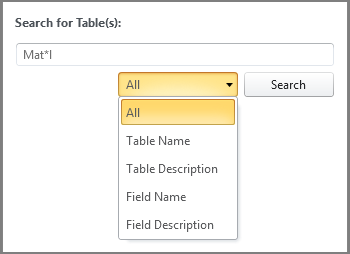
Klicken Sie dann auf Suche, bevor Sie auf die Schaltfläche Tabelle zum Arbeitsbereich hinzufügen im Bereich „Suchergebnisse“ klicken.
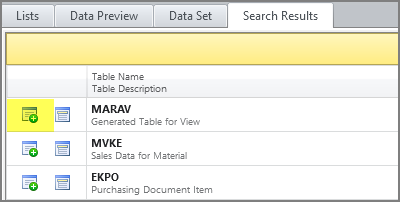
Hinweis: Um vor dem Hinzufügen zu sehen, welche Felder in der Tabelle sind, klicken Sie auf die Schaltfläche Tabelle überprüfen, die sich neben der Schaltfläche „Tabelle zum Arbeitsbereich hinzufügen“ befindet.
- Klicken Sie auf die Dropdownliste oben, klicken Sie auf Datenwörterbuch, gehen Sie zur gewünschten Tabelle und ziehen Sie sie zum Arbeitsbereich.
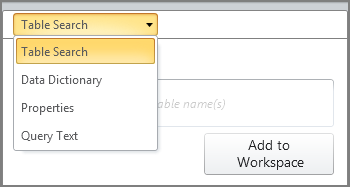
- Im Kästchen Schnell hinzufügen geben Sie den Tabellennamen ein und klicken dann auf Zu Arbeitsbereich hinzufügen oder drücken die Eingabetaste.
Die Tabellen im Arbeitsbereich sind durch Inner Joins verbunden.
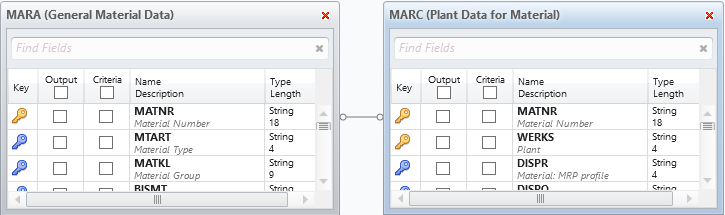
Wenn Sie nur eine Tabelle verwenden, können Sie sie erneut hinzufügen und mit sich selbst verbinden. Wenn Sie Tabellen haben, die nicht durch Joins verbunden sind, können Sie die Joins manuell hinzufügen oder eine Zwischentabelle finden, um die anderen Tabellen zu verknüpfen. Sie können auch Inner Joins in Left Outer Joins umwandeln. Für weitere Informationen zu Joins, siehe Joins zwischen Tabellen erstellen.
Felder auswählen
- Aktivieren Sie das Kästchen Ausgabe für jedes Feld, das Sie von SAP herunterladen möchten.
Hinweis: Wenn auf ein Eingabefeld ein Konvertierungs-Exit angewendet wird, werden keine Daten ausgegeben.
- Aktivieren Sie das Kästchen Kriterien für jedes Feld, das Sie für die Definition des Datensatzes verwenden möchten, den Sie herunterladen.
Wenn Sie zum Beispiel Query anweisen, Materialdaten basierend auf einer Reihe von Materialnummern zurückzugeben, dann aktivieren Sie das Kästchen für das Feld „MARA.MATNR“.
Der nächste Schritt ist das Definieren von Kriterien.
Hinweis: Sie können jetzt Kategorien zu Tabellen, Eingabestrukturen und Ausgabestrukturen für einen BAPI hinzufügen, sowie die Kategorien entfernen und umbenennen.